오늘은 좀 짧은 글입니다.
간단하게 아수스토어 nas 설정하고 설치하여 실행해보겠습니다.
먼저 들어가기에 앞서서 접속하는 방법이 조금 애매하여 저도 들어가는 좀 귀찮았습니다.
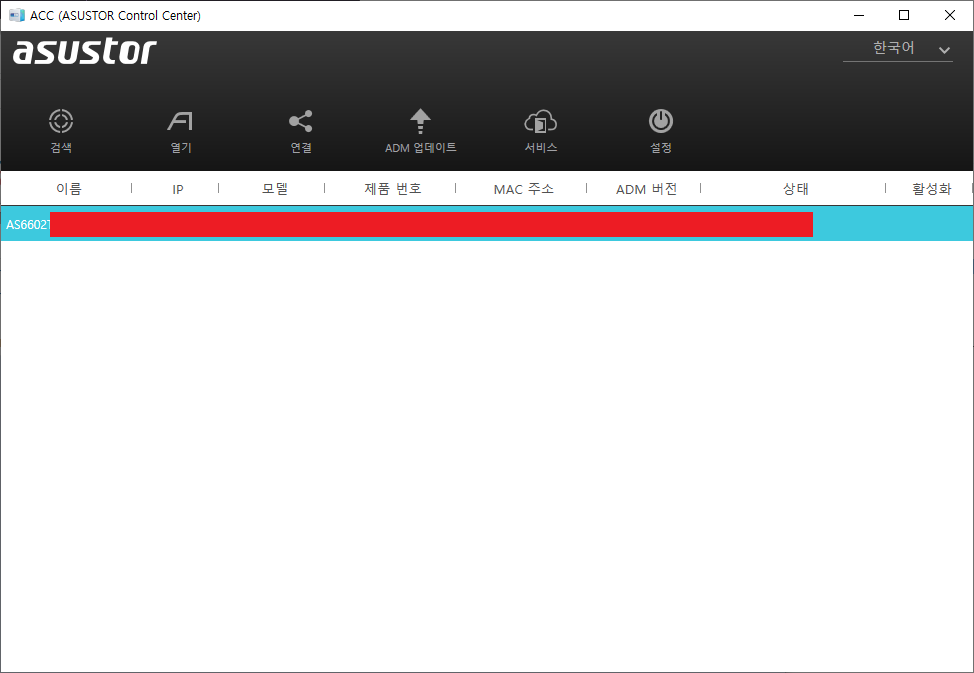
아수스토어에서는 기본적으로 ACC라는 Asustor Control Center를 지원합니다.
이게 뭐냐면 간단하게 프로그램으로 nas에 접속할 수 있는거죠.
하지만 처음에 설치가 안된 상태로 저걸 실행시키면 아무것도 뜨지 않습니다.
그래서 저같은 경우는 공유기 설정으로 들어간 다음에 nas의 ip를 확인한 다음
ip주소:8000을 이용해서 접속해주었습니다.
설정을 끝내게 된다면 저렇게 ACC에 뜨는것을 확인할 수가 있습니다.
각설하고... 처음에 접속을 하게 되면

이런식으로 화면이 뜨게 되는데 만약에 언어가 이상한걸로 되어있다면
오른쪽 위에서 한글로 바꿔주세요.
그리고 원클릭 설치나 사용자 지정 설치를 해주시면 됩니다.
저는 사용자 지정으로 설치를 해줬습니다.

이 다음을 보게 되면 먼저 서버의 이름을 입력하고 관리자 계정을 생성하게 됩니다.
여기서는 본인 마음대로 설정을 해주시면 되겠습니다.

그 다음에는 간단하게 시간대를 설정해주는 창이 나오게 되는데요.
여기서는 자기 마음대로 설정해 주시면 됩니다.

그 다음으로는 네트워크 설정인데요.
기본적으로 이 nas는 랜포트가 두개라 둘다 연결해서 사용할 수 있습니다.
본인의 용도에 따라서 설정해주시고 ip주소도 설정해 주시면 되겠습니다.
저는 밖에서 자주 사용하기도 하고 서버로도 이용하기에 수동으로 설정해주었습니다.
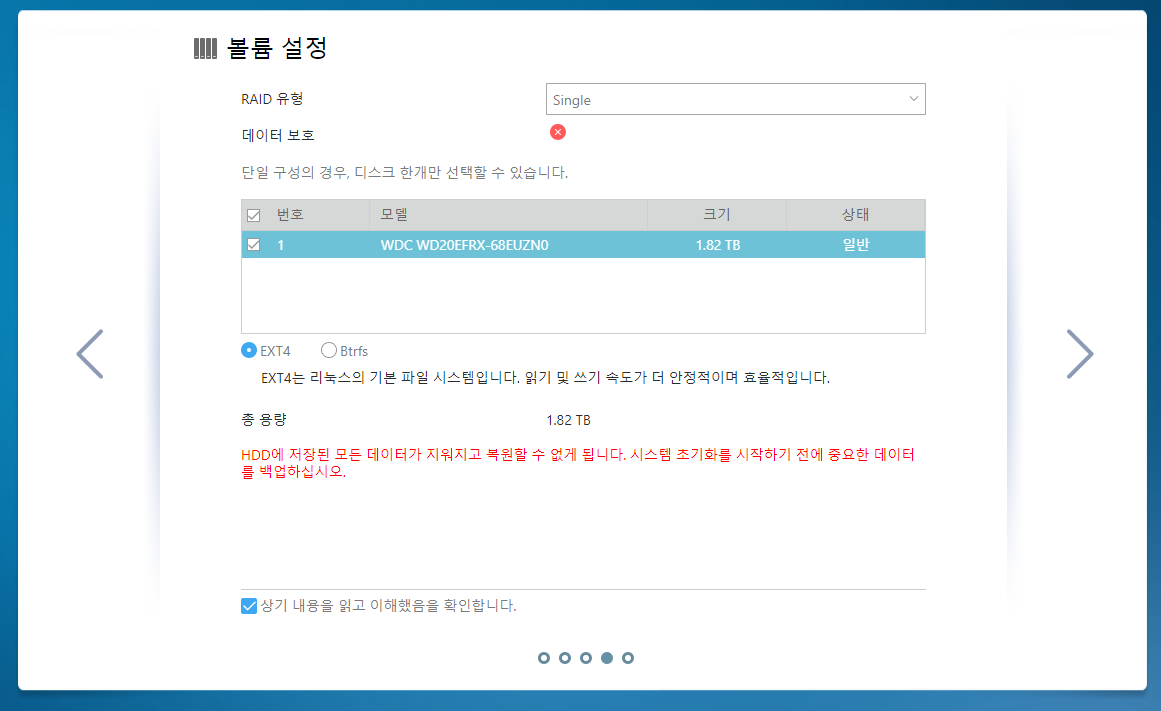

다음은 볼륨 설정인데요.
저는 지금 하드가 하나 꽂혀있어서 저렇게 뜨지만 두개 꽂고 raid 설정을 해주시면 됩니다.
그 다음은 nas 등록이라는 창이 나오는데 여기서는 asustor 계정을 만들게 됩니다.
여기까지 하시게 되면..

설치는 끝이 나게 됩니다.
정말 간단하죠?
설치를 하시고 나면 아까 ACC에서 더블클릭을 하여서
아래의 사진처럼 nas에 접속하실 수 있습니다.

두달 좀 안되게 아수스토어 nas를 사용해본 결과 개인적으로 만족하며 사용중입니다.
내구성은 정말 튼튼하구 디자인도 굉장히 깔끔한 편이구요.
다만 시놀로지와 비교를 해보면 조금 불편한 감이 없지않아 있긴한데...
이거는 제가 아직 익숙하지 않아서 그럴수도 있습니다.
그래도 이전 시놀로지의 사양이 굉장히 안좋았기에
아수스토어 nas 만족합니다.
혹시나 구매하여 사용하실 분이 계시다면 사용하셔도 괜찮을거 같네요.
그럼 이만..
'NAS' 카테고리의 다른 글
| 2. 아수스토어 라이브 이용하기 (0) | 2020.12.10 |
|---|---|
| 아수스토어(asustor) as6602t 언박싱 (0) | 2020.10.20 |

